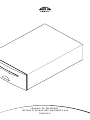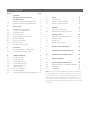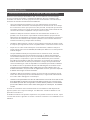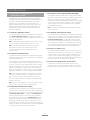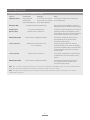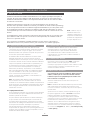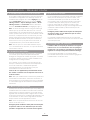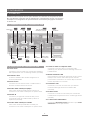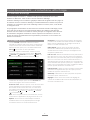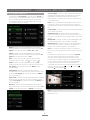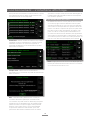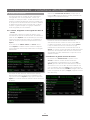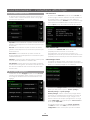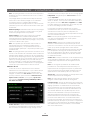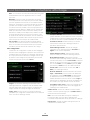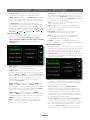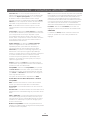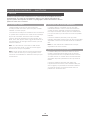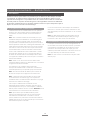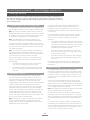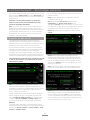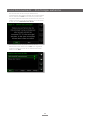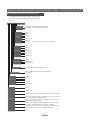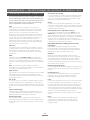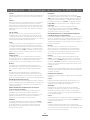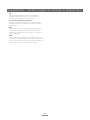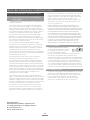Naim UNITISERVE Le manuel du propriétaire
- Catégorie
- Lecteurs multimédias numériques
- Taper
- Le manuel du propriétaire

MANUEL DE REFERENCE
LECTEUR À DISQUE DUR UNITISERVE-SSD
FRANÇAIS

Sommaire
Section Page
Sommaire
1 Introduction au lecteur à disque
dur UnitiServe-SSD 1
1.1 Interfaces utilisateur de l’UnitiServe-SSD 2
1.2 Options d’interface de l’UnitiServe-SSD 3
2 Mise en route 4
2.1 Connexions Internet/réseau 4
2.2 Connexion de l’alimentation 4
2.3 Connexion audio 4
2.4 Mise sous tension 4
2.5 Paramétrage de l’écran externe 5
2.6 Première utilisation 5
2.7 Mise à jour logicielle 5
2.8 Mise hors tension 5
2.9 Sauvegarde de données 5
3 Connexions 6
3.1 Panneau arrière de l’UnitiServe-SSD 6
3.2 Connexions de l’UnitiServe-SSD 6
4 L’interface affichage 7
4.1 Le menu Accueil 7
4.2 Le menu Explorer 8
4.3 Le menu Rechercher 9
4.4 Le menu Radio internet 9
4.5 L’écran Liste en cours 10
4.6 Listes de lecture 11
4.7 Le menu Quick Play 12
4.8 Le menu Réglages 12
4.9 Fonctions de la télécommande Naim Server 17
5 Lecture 18
5.1 Lecture locale 18
5.2 Lecture en réseau NaimNet 18
5.3 Lecture en réseau UPnP™ 18
6 Extraction 19
6.1 Le processus d’extraction 19
6.2 Problèmes liés aux droits d’auteur 19
7 Stockage externe 20
7.1 Périphériques de stockage USB 20
7.2 Partages réseau 20
7.3 Bacs de CD 20
7.4 Ajouter un bac de CD 21
8 Structure du menu d’interface 23
9 Terminologie du lecteur à disque dur 24
10 Spécifications de l’UnitiServe-SSD 27
11 Notes de l’utilisateur 27
12 Avis de marques commerciales 28
12.1 Contrat de licence d’utilisateur final DigiFi 28
12.2 StreamNet 28
12.3 Adobe Flash 28
Note : Ceci est la quatrième édition de ce manuel et décrit
le fonctionnement des appareils UnitiServe-SSD exécutant la
version logicielle 1.7a. Les appareils UnitiServe-SSD exécutant
une version antérieure du logiciel ne fonctionneront pas
exactement comme il est décrit dans ce manuel. Le logiciel
exécuté par un UnitiServe-SSD est affiché dans le menu Statut
du système.

1
Introduction
1 Introduction au lecteur à disque dur UnitiServe-SSD
Grâce au lecteur à disque dur UnitiServe-SSD, vous accèderez à votre discothèque
et vous l’écouterez de manière complètement différente. Bien que l’UnitiServe-SSD
ressemble à un lecteur de CD et qu’il puisse lire des CD de manière conventionnelle, il
fonctionne de manière fondamentalement différente.
• Au lieu de simplement reproduire le son d’un CD inséré dans son transport,
l’UnitiServe-SSD lit et mémorise automatiquement les données du CD sur un disque
dur connecté au réseau pour pouvoir les relire plus tard, à n’importe quel moment.
Les fichiers stockés sur le réseau peuvent être soit des fichiers audio extraits de CD,
soit des fichiers audio compatibles créés par d’autres moyens.
• L’UnitiServe-SSD peut stocker des données CD aux formats FLAC et WAV et, en
parallèle, créer et stocker des copies MP3 de résolution inférieure qui peuvent être
utilisées dans des applications où des fichiers plus petits sont avantageux. Il peut aussi
stocker et lire des données audio copiées à partir de sources externes dans divers
formats et résolutions (y compris haute résolution).
• L’UnitiServe-SSD fonctionne comme un serveur UPnP™ fournissant des fichiers audio
à n’importe quel appareil de lecture compatible UPnP™ connecté au même réseau.
• En plus de ses sorties audio numériques conventionnelles, l’UnitiServe-SSD peut
fournir jusqu’à six flux réseau NaimNet/StreamNet pour diffuser le son dans plusieurs
endroits éloignés.
• Lorsque l’UnitiServe-SSD lit pour la première fois les données d’un CD, il accède
automatiquement à une base de données musicale sur Internet et il télécharge
les informations détenues pour ce CD. Ces informations peuvent inclure le titre, les
pistes, l’artiste, le compositeur, le genre et d’autres détails. Elles peuvent ensuite
être utilisées par l’UnitiServe-SSD pour sélectionner ou rechercher de la musique et
élaborer ainsi des listes de lecture personnalisées. L’image de la pochette du CD
sera aussi téléchargée si elle est disponible et sera affichée par l’interface utilisateur
de l’UnitiServe-SSD. Les pochettes de CD sont téléchargées et stockées à une
résolution pouvant atteindre 1280 x 1280 pixels pour être utilisées avec du
matériel d’interface, tel qu’un iPad et l’application n-Serve, qui ont la capacité
d’afficher des images à haute résolution.
• L’UnitiServe-SSD peut fonctionner comme un lecteur de CD conventionnel. Un CD
inséré dans le transport peut être immédiatement lu, le signal audio étant transmis
aux sorties audio analogiques et numériques.
• L’UnitiServe-SSD peut diffuser des flux de radio internet et accéder à une liste de sta-
tions disponibles à partir du serveur de radio internet vTuner.com. Jusqu’à 99 sta-
tions iRadio peuvent être sauvegardées comme stations préférées. Les flux iRadio
peuvent être diffusés via les sorties audio analogiques et numériques de l’UnitiSer-
ve-SSD.
Le mode de commande et de fonctionnement de votre UnitiServe-SSD dépendra du
type de système avec lequel il est intégré. Ces différentes “interfaces utilisateur” sont
présentées en Section 1.1,
Si l’UnitiServe-SSD est votre première expérience d’un produit connecté en réseau, il peut
vous être utile de lire le glossaire en Section 9 avant de commencer son installation et son
utilisation.

2
Introduction
1.1 Interfaces utilisateur de
l’UnitiServe-SSD
Contrairement à un équipement hi-fi conventionnel,
l’UnitiServe-SSD peut fonctionner de manières différentes
en utilisant diverses interfaces utilisateur. L’interface
utilisateur que vous utilisez pour commander votre
UnitiServe-SSD dépendra du système dans lequel il est
installé et des équipements annexes disponibles. Les
paragraphes suivants décrivent rapidement chaque
interface utilisateur.
1.1.1 L’interface affichage externe
Vous pouvez faire fonctionner l’UnitiServe-SSD à partir de
son interface affichage externe en utilisant un clavier et
une souris combinés à un écran d’affichage externe ou un
écran tactile USB/VGA.
Note : L’affichage externe peut être un moniteur ou une
TV avec entrée composite vidéo, S-vidéo ou VGA.
Note : Une télécommande Naim Server peut aussi
être utilisée à la place du clavier et de la souris.
La télécommande Server est disponible en tant
qu’accessoire.
1.1.2 L’interface navigateur web
Si l’UnitiServe-SSD est installé dans un réseau domestique,
l’affichage externe peut être dupliqué par un navigateur
web compatible Flash.
Pour accéder à l’interface affichage externe à partir
d’un navigateur web, ouvrez le navigateur web et tapez
le “nom” unique de votre UnitiServe-SSD dans le champ
adresse du navigateur. Le nom est constitué des quatre
derniers caractères de l’adresse MAC (en excluant les
deux points séparateurs) imprimés sur le panneau arrière,
précédé par NSSRV). Un “nom” typique sera NSSRV5E6F.
Note : Une interface destinée aux petits écrans tactiles
est aussi accessible à partir d’un navigateur web. Pour
cela, ajoutez le suffixe : /index.html?movie=fp.swf au
nom de l’UnitiServe-SSD. Par exemple, NSSRV5E6F/index.
html?movie=fp.swf
Note : Selon votre navigateur, vous pourrez avoir à taper
“http://” juste avant le nom de l’UnitiServe-SSD.
1.1.3 Le Desktop Client (bureau client)
Si l’UnitiServe-SSD est installé dans un réseau domestique
comprenant un ordinateur personnel utilisant Windows XP,
Windows Vista ou WIndows 7, il peut être commandé avec
l’interface Desktop Client. L’application Desktop Client
(bureau client) fournit les fonctions les plus complètes
d’utilisation et de recherche. Le Desktop Client (bureau
client) est décrit dans un manuel séparé qui peut être
téléchargé à partir du site web de Naim Audio : www.
naimaudio.com. Certaines fonctions de paramétrage, de
gestion de fichiers et de maintenance ne sont disponibles
qu’à partir du Desktop Client (bureau client).
1.1.4 L’interface écran tactile NaimNet/StreamNet
Si l’UnitiServe-SSD est installé dans un réseau domestique
NaimNet, les flux réseau audio de l’UnitiServe-SSD peuvent
être commandés à partir de l’interface NaimNet/
StreamNet. L’interface NaimNet/StreamNet est accessible
à partir d’un écran tactile StreamNet ou d’un navigateur
web. L’interface peut aussi commander tout appareil
compatible StreamNet.
Note : L’interface NaimNet/StreamNet n’est pas traitée
dans ce manuel.
1.1.5 Le Desktop Client (bureau client)
Si le UnitiServe-SSD est installé dans un réseau domestique
comprenant un ordinateur personnel utilisant Windows XP,
Windows Vista ou WIndows 7, il peut être commandé via
l’interface Desktop Client. L’application Desktop Client
offre des fonctionnalités d’exploitation, de recherche et
de configuration exhaustives. Le Desktop Client est traité
dans un manuel séparé qui peut être téléchargé à partir
du site web de Naim Audio sur www.naimaudio.com
1.1.6 n-Serve pour Mac OS X
Si l’UnitiServe-SSD est installé dans un réseau qui inclut un
ordinateur exécutant Mac OS X Version 10.7 ou ultérieure,
on peut le faire fonctionner en utilisant l’application OS
X n-Serve qui peut être téléchargée sur Mac App Store.
n-Serve pour OS X offre des fonctionnalités d’exploitation,
de recherche et de configuration exhaustives.
1.1.7 n-Serve pour iPad, iPhone et iPod Touch
L’application n-Serve iOS, disponible sur iTunes App
Store, permet le contrôle par écran tactile et sans fil de
l’UnitiServe-SSD à partir d’un iPhone, iPad ou iPod Touch.

3
Introduction
1.2 Options d’interface de l’UnitiServe-SSD
Interface Commande Affichage Notes
Affichage externe Télécommande TV ou écran avec entrée Commande uniquement la sortie locale
Clavier/souris VGA, S-vidéo ou composite. de l’UnitiServe-SSD.
Ecran tactile USB/VGA Ecran tactile USB/VGA
Navigateur Web Navigateur Web compatible Flash Reproduit les fonctionnalités de l’interface
affichage externe. Connexion réseau requise.
Desktop Client PC exécutant Windows XP, Fournit les fonctions de gestion de la base de
(bureau client) Windows Vista ou Windows 7. données musicale et de réglages avancés
de l’UnitiServe-SSD. Peut aussi commander les
sorties locales. Connexion réseau requise.
NaimNet/StreamNet Ecran tactile compatible StreamNet Commande uniquement les flux réseau.
Ne commande pas les sorties locales.
Connexion réseau requise.
n-Serve pour OS X Ordinateur exécutant Mac OS X Permet de gérer les bases de données
10.7 ou ultérieure musicales et offre des fonctions de réglage
avancé de l’UnitiServe-SSD. Contrôle la sortie
locale principale uniquement. Connexion
réseau requise.
n-Serve pour iOS iPhone, iPad ou iPod touch Commande uniquement la sortie locale de
l’UnitiServe-SSD. Connexion réseau en wi-fi
requise.
NaimNet/StreamNet Ecran tactile compatible StreamNet Commande uniquement les flux réseau.
Ne commande pas les sorties locales.
Connexion réseau requise.
Note : Une connexion Internet est requise pour la recherche d’informations détaillées sur les CD. Sans connexion Internet,
seules des informations limitées sont disponibles à partir de la base de données locale.
Note : Les interfaces affichage externe et navigateur web forment ensemble l’interface affichage et sont décrites
entièrement en Section 4.

4
Installation - Mise en route
2 Mise en route
L’UnitiServe-SSD doit être installé horizontalement sur un support spécifiquement prévu à
cet effet. Ne posez pas l’UnitiServe-SSD directement au-dessus d’un autre équipement.
L’UnitiServe-SSD doit être installé à son emplacement final avant de raccorder les câbles
et d’être mis sous tension.
L’UnitiServe-SSD peut être connecté à un réseau informatique pour récupérer des
données et des pochettes d’album sur Internet, pour diffuser en mode continu (streaming)
de la musique dans la maison en utilisant l’équipement NaimNet ou pour tirer partie d‘une
de ses différentes interfaces utilisateur. Si l’UnitiServe-SSD doit être utilisé dans un réseau,
il est important que le réseau fonctionne lorsque l’UnitiServe-SSD est connecté et mis sous
tension.
Les amplificateurs audio connectés localement ne doivent pas être mis sous tension tant
que l’UnitiServe-SSD n’est pas mis sous tension. L’interrupteur M/A de l’UnitiServe-SSD se
trouve sur le panneau arrière.
Pour commencer l’installation, identifiez d’abord les prises réseau, sortie audio et
alimentation secteur sur le panneau arrière, puis connectez-y les câbles appropriés.
2.1 Connexions Internet/réseau
Bien que l’UnitiServe-SSD puisse être utilisé en mode
“autonome” sans connexion réseau, il doit être connecté
à un service Internet “toujours en ligne” via un routeur
Ethernet/modem avec pare-feu incorporé afin que toutes
ses fonctions puissent être exploitées.
Si l’UnitiServe-SSD doit être utilisé dans un réseau audio
NaimNet/ StreamNet, la connexion réseau permet à
l’UnitiServe-SSD de communiquer avec d’autres appareils
du réseau et donner accès à d’autres interfaces utilisateur.
Lorsqu’il est expédié, l’UnitiServe-SSD est paramétré pour
ne nécessiter aucune autre configuration réseau, mais
pour se connecter automatiquement à un réseau (il
utilise DHCP par défaut). Cependant, si votre UnitiServe-
SSD a été précédemment utilisé, sa configuration réseau
a pu être modifiée et, de ce fait, il peut être incapable
de se connecter automatiquement. Si ce cas se
produit, contactez votre détaillant, votre installateur ou
directement Naim Audio.
Note : Un UnitiServe-SSD utilisé en mode autonome et
mis sous tension sans une connexion réseau en service
reviendra à une adresse IP interne utilisable uniquement en
mode autonome. Pour rétablir le paramétrage par défaut
DHCP, éteignez l’UnitiServe-SSD, connectez le réseau, et
allumez-le à nouveau.
2.1.1 Equipement réseau
On recommande vivement une connexion réseau Ethernet
conventionnelle pour que l’UnitiServe-SSD fonctionne de
manière optimale et sécurisée.
On peut utiliser le système Ethernet sur réseau électrique,
ce qui constitue une méthode simple et commode de
connexion réseau domestique. Cependant, en fonction
des facteurs de câblage de l’alimentation secteur propres
à chaque environnement domestique, la présence
des données réseau sur l’alimentation secteur peut
compromettre la qualité du son du système général. Si l’on
constate que la qualité du son est inacceptable, on doit
installer des câbles réseau dédiés.
2.2 Connexion de l’alimentation
L’UnitiServe-SSD est alimenté par une alimentation
électrique externe. Connectez le câble de sortie
de l’alimentation à la prise d’entrée alimentation
de l’UnitiServe-SSD et le câble d’entrée secteur de
l’alimentation à une prise secteur. Utilisez seulement le
câble secteur fourni.
2.3 Connexion audio
Raccordez une des prises de sortie audio numériques
(BNC coaxiale ou TosLink optique) à une entrée
numérique appropriée du système audio. Utilisez un câble
d’interconnexion numérique coaxial Naim DC1 pour
obtenir les meilleurs résultats.
2.4 Mise sous tension
Si les fonctions de réseau de l’UnitiServe-SSD doivent être
utilisées, vérifiez qu’il est connecté à Internet avant de
l’allumer et que tous les périphériques nécessaires sont
bien connectés et configurés.
Allumez l’UnitiServe-SSD à l’aide de l’interrupteur du
panneau arrière.
Note: Si l’UnitiServe-SSD doit être allumé lorsqu’il est en mode
arrêt, l’interrupteur M/A doit être mis hors tension, puis à
nouveau sous tension. Voir Section 2.8 pour en savoir plus sur
le mode arrêt.
Après environ une minute, pendant laquelle le logo sur
la façade clignotera, le menu d’Accueil de l’interface
utilisateur apparaîtra sur l’affichage de l’interface.
La navigation dans l’interface dépendra du matériel
d’interface choisi. Si vous utilisez un écran tactile, touchez
les illustrations de l’interface pour sélectionner des
éléments. Si vous utilisez l’interface navigateur web ou
affichage externe, sélectionnez les options en utilisant
clavier et souris ou, si une télécommande est employée,
ses touches de navigation (3456 ), ok, home (accueil)
et back (retour).
Note : Veillez à ce que
l'UnitiServe-SSD ait une
ventilation adéquate. La
température ambiante à
proximité de l'appareil ne
doit pas dépasser 35 °C.

5
Installation - Mise en route
2.5 Paramétrage de l’écran externe
Si l’on utilise un affichage externe, il peut être nécessaire
de modifier la configuration de l’affichage externe de
l’UnitiServe-SSD. Naviguez via le menu Réglages jusqu’au
menu Confuguration. Sélectionnez et sauvez le Thème
affichage externe, l’Aspect affichage externe, le Mode
affichage externe, le Format vidéo désirés. Neutralisez
d’abord l’Economiseur d’écran (voir Réglages page 1).
Note : Le Mode affichage externe configure l’affichage
externe pour qu’il puisse être utilisé avec soit un écran
tactile externe, soit une télécommande. En mode écran
tactile, quatre boutons de raccourci sont affichés à droite
de l’écran, correspondant aux touches home (accueil),
browse (naviguer), find (rechercher) et back (retour) sur
le boîtier de télécommande. On ne peut accéder aux
boutons de raccourci qu’à partir de l’écran tactile ; ils
n’apparaissent donc pas en mode télécommande.
Note : Une fois que vous avez utilisé l’interface et que
vous connaissez bien ses fonctions, vous pouvez réactiver
l’économiseur d’écran.
2.6 Première utilisation
Avant de commencer l’extraction d’un CD, vous devez
vous assurer que le disque NAS (Network Attached
Storage) est configuré de manière appropriée, connecté
au réseau et allumé. La Section 7 décrit l’utilisation et la
configuration du stockage externe.
Pour “extraire” un CD, insérez un CD dans la fente de
transport. L’extraction commencera automatiquement.
A la fin de l’extraction, l’UnitiServe-SSD éjectera
automatiquement le CD. Voir Section 6 pour plus
d’informations sur l’extraction des CD.
Seuls les CD vous appartenant personnellement doivent
être extraits. L’extraction d’un CD emprunté viole la loi sur
les droits d’auteur.
Note : Bien que l’UnitiServe-SSD contienne une petite base
de données musicale interne, il doit être connecté à un
service Internet en fonctionnement pour pouvoir identifier
un CD et télécharger les informations associées pendant
l’extraction.
2.7 Mise à jour logicielle
De temps à autre, des CD de mise à jour sont publiés pour
l’UnitiServe-SSD. Pour installer la nouvelle version, insérez le
CD de mise à jour dans le transport. La nouvelle version
logicielle sera automatiquement chargée. Dans le cadre
du processus de mise à jour, l’UnitiServe-SSD éjectera le CD
et se relancera. La mise à niveau logicielle est terminée
lorsque le menu Accueil apparaît à nouveau.
Note : Suivez scrupuleusement les instructions se trouvant
dans le CD de mise à jour.
N’éteignez jamais l’UnitiServe-SSD à partir de l’interrupteur
du panneau arrière et ne le débranchez pas du secteur
pendant le chargement de la nouvelle version logicielle.
2.8 Mise hors tension
Il n’est normalement pas nécessaire d’éteindre l’UnitiServe-
SSD à partir de l’interrupteur du panneau arrière, sauf
s’il doit être désinstallé. Il peut être mis en mode arrêt
en touchant le logo sur la façade pendant 5 secondes.
L’UnitiServe-SSD peut mettre jusqu’à une minute pour
passer en mode arrêt et, pendant ce temps, le logo
clignotera. Attendez que le logo cesse de clignoter avant
d’éteindre l’UnitiServe-SSD à partir de l’interrupteur du
panneau arrière.
N’éteignez jamais l’UnitiServe-SSD à partir de l’interrupteur
du panneau arrière et ne le débranchez pas du secteur,
sauf s’il est en mode arrêt.
Pour allumer l’UnitiServe-SSD lorsqu’il est en mode arrêt,
mettez-le hors tension, puis à nouveau sous tension à l’aide
de l’interrupteur M/A.
2.9 Sauvegarde de données
L’UnitiServe-SSD ne comporte pas d’unité de sauvegarde
interne et nous vous recommandons donc de protéger la
musique qui y est stockée en exécutant une sauvegarde
régulière sur un disque NAS (Network Attached Storage).
Les sauvegardes régulières sur un partage réseau
peuvent être mises en place via le menu de réglages de
l’UnitiServe-SSD. Voir Section 4.8.4.

6
Connexions
3 Connexions
L’UnitiServe-SSD comporte diverses prises femelles de connexion sur son panneau arrière.
Elles sont illustrées et décrites dans les diagrammes et paragraphes suivants. Les légendes
numériques sur le diagramme du panneau arrière renvoient aux paragraphes numérotés
en Section 3.2.
3.2 Connexions de l’UnitiServe-SSD
3.2.1 Prise souris
Connectez-y une souris PS2 pour commander l’UnitiServe-
SSD conjointement avec un affichage externe (facultatif).
3.2.2 Interface série
A utiliser si l’UnitiServe-SSD doit être intégré dans un
environnement RS232.
3.2.3 Prise réseau
Connectez ici votre routeur réseau. L’UnitiServe-SSD a
besoin d’une liaison Internet en service.
3.2.4 Sortie audio numérique optique
Sortie audio numérique S/PDIF TosLink optique pour
connexion à une entrée numérique d’un système audio.
3.2.5 Entrée IR
Connectez-y un signal de commande RC5 pour la
commande locale de l’UnitiServe-SSD à partir d’un
répéteur IR (facultatif).
3.2.6 Sortie audio numérique coaxiale
Sortie audio numérique S/PDIF BNC coaxiale pour
connexion à une entrée numérique d’un système audio.
3.2.7 Prises S-vidéo et composite vidéo
Connectez un écran S-vidéo ou composite vidéo
(télévision) pour afficher l’interface affichage externe de
l’UnitiServe-SSD.
3.2.8 Prises d’interface USB
Des appareils de commande USB (clavier, souris ou écran
tactile) ou des sources audio telles que des clés USB
peuvent être connectés ici. Les sources USB peuvent être
rendues disponibles sur un réseau.
3.2.9 Interface VGA
Connectez-y un écran au format VGA pour afficher
l’interface affichage externe de l’UnitiServe-SSD
(facultatif).
3.2.10 Prise clavier
Connectez un clavier au format PS2 pour commander
l’UnitiServe-SSD conjointement avec un affichage externe
(faculatif).
3.2.11 Prise entrée alimentation
Connectez l’alimentation externe fournie à la prise entrée
alimentation et à une prise secteur.
3.1 Panneau arrière de l’UnitiServe-SSD
3.2.10
3.2.11
prise clavier
3.2.9
prise af-
chage
VGA
prise
réseau
3.2.3
prise
entrée
alimentation
interrupteur
M/A
prise de sortie audio
numérique (coaxiale)
prise
d’entrée IR
prise de sortie audio
numérique (optique)
prise
souris
3.2.1
3.2.2
interface
série
prises
d’interface
USB
3.2.8
prises S-vidéo
et composite
vidéo
3.2.7
3.2.4
3.2.6
3.2.5

7
Fonctionnement - L’interface affichage
4 L’interface affichage
Comme indiqué en Section 1.1, l’UnitiServe-SSD peut être commandé avec l’aide
d’interfaces différentes. Cette section concerne l’interface affichage.
L’interface affichage est une interface graphique utilisant la navigation dans des pages et
la sélection d’icônes. L’interface affichage est fondamentalement la même lorsqu’elle est
visualisée sur et actionnée par écran d’affichage externe et clavier/souris, écran tactile
ou navigateur web.
Les paragraphes et illustrations suivants décrivent comment l’interface affichage permet
d’accéder aux fonctions les plus fréquemment utilisées de l’UnitiServe-SSD. D’autres
fonctions sont accessibles en suivant les mêmes principes de navigation et de sélection.
Un schéma de navigation montrant les niveaux supérieurs de l’interface se trouve en
Section 8. La télécommande Naim Server (facultative) est illustrée et ses fonctions sont
décrites en Section 4.9.
4.1 Le menu Accueil
Le menu Accueil, représenté ci-dessous comme il
apparaît sur l’interface web, est le menu à partir duquel
on peut avoir accès à tous les autres menus d’interface.
Sélectionnez une option pour y accéder. Sélectionnez
retour ( ) pour revenir au menu précédent.
Les icônes empilées verticalement à droite du menu
représentent des raccourcis vers les menus accueil,
parcourir et recherche, et le bouton retour. Ces
icônes sont présentes sur tous les menus et écrans.
La sélection de chaque option du menu Accueil offre
l’accès aux pages et aux fonctions suivantes.
Lecture en cours : Affiche la piste en cours de lecture ainsi
que les informations et les images qui y sont associées.
En touchant l’écran Lecture en cours, on ouvrira aussi
une fenêtre temporaire flottante contenant les boutons
lecture/pause ( / ), recul ( ), avance ( ), aléatoire
( ) et répétition ( ).
Note : Si aucune piste n’est en cours de lecture, aucune
n’information n’apparaîtra sur la page Lecture en cours.
Explorer : Donne accès à la discothèque stockée sur
l’UnitiServe-SSD et sur tout périphérique de stockage
connecté au réseau ou en USB. Voir Section 4.2.
Rechercher : Donne accès à des fonctions de recherche
permettant de localiser des fichiers stockés sur l’UnitiServe-
SSD et sur tout périphérique de stockage connecté au
réseau ou en USB. Voir Section 4.3.
Radio Internet : Donne accès aux fonctions de radio
internet de l’UnitiServe-SSD permettant de parcourir et
de sélectionner les stations, ainsi que d’enregistrer et de
rappeler les présélections.
Liste en cours : Affiche les informations sur les pistes dans la
liste de lecture en cours, avec des options pour effacer la
liste de lecture, pour retirer des pistes, pour sauvegarder la
liste sous un nouveau nom. Si aucune liste de lecture n’a
été sélectionnée, les pistes de l’album en cours de lecture
seront affichées ainsi que des options pour “supprimer” des
pistes et pour sauvegarder une version corrigée de l’album
en tant que liste de lecture. Voir Section 4.5
Listes de lecture : Affiche un menu montrant toutes les listes
de lecture sauvegardées ainsi que des options pour lire,
modifier et supprimer. Voir Section 4.6
Quick Play : Sélectionne un menu proposant des options
de lecture rapide. Voir Section 4.7
Réglages : Donne accès aux fonctions de réglage du
système de l’UnitiServe-SSD et fournit des informations sur
son statut. Voir Section 4.8.
Accueil
Lecture en cours
Explorer
Rechercher
Radio internet
Liste en cours
Listes de lecture
Quick Play
Réglages

8
4.2 Le menu Explorer
En sélectionnant Rechercher à partir du menu Accueil, on
ouvre le menu de navigation illustré ci-dessous, qui donne
accès à la bibliothèque de pistes détenue localement
sur l’UnitiServe-SSD ou sur un périphérique de stockage
connecté au réseau ou en USB.
Albums : Affiche une liste alphabétique des musiques
triées par album. Ce menu comporte aussi les options Lire,
Ajouter (à une liste de lecture), Pistes, Info et Voir.
Artistes : Affiche une liste alphabétique des musiques
triées par artiste. Ce menu comporte aussi les options Lire,
Ajouter (à une liste de lecture), et Info.
Note : L’icône à gauche du nom de l’album indique
l’emplacement du fichier : USB ( ) ou réseau ( ).
Genres : Affiche une liste alphabétique des genres
assignés aux albums. Ce menu comporte aussi les options
Lire, Ajouter (à une liste de lecture) et Albums (dans
chaque genre).
Compositeurs : Affiche une liste alphabétique des
musiques triées par compositeur. Ce menu comporte aussi
les options Lire, Ajouter (à une liste de lecture) et Albums
(par compositeur).
Chefs d’orch. : Affiche une liste alphabétique des musiques
triées par chef d’orchestre. Ce menu comporte aussi les
options Lire, Ajouter (à une liste de lecture), et Albums (par
chef d’orchestre).
Musiciens : Affiche une liste alphabétique des musiques
triées par musicien. Ce menu comporte aussi les options Lire,
Ajouter (à une liste de lecture), et Albums (par musicien).
Source musique : Ouvre un menu, illustré précédemment,
montrant les emplacements de mémoire des musiques
disponibles sur l’UnitiServe-SSD. En sélectionnant un
emplacement, on limite le parcours (ou la recherche) à
cet emplacement.
Note : Si aucune mémoire externe (USB ou réseau) n’est
connectée, cet écran ne sera pas affiché. L’interface
affichera toujours le menu de navigation de Collection de
CD.
Toute musique - Musique stockée sur tous les périphériques
de stockage connectés.
Collection de CD - Musique stockée sur des partages
réseau convertis en bacs de CD. Voir Sections 4.8.3, 4.8.4
et 7 pour en savoir plus sur les partages réseau et les bacs
de CD.
Musique USB - musique stockée sur des périphériques USB
connectés localement (une clé USB par exemple).
Musique réseau - Musique stockée sur des périphériques
de stockage connectés au réseau (un disque dur en
réseau ou un dossier partagé sur un ordinateur).
Note : Les unités de stockage en réseau converties en
bacs de CD ne seront pas incluses dans le menu Musique
réseau.
La sélection de l’option Lire sur l’un des menus Explorer
aura pour effet d’effacer la liste de lecture en cours,
de lire le morceau sélectionné puis d’afficher l’écran
Lecture en cours, illustré ci-dessous, qui affiche la piste en
cours, l’artiste, le titre de l’album et l’image disponible.
En cliquant dans l’écran, on ouvrira une fenêtre de
commande de transport temporaire flottante contenant
les boutons lecture/pause ( / ), recul ( ), avance ( ),
aléatoire ( ) et répétition ( ).
Note : En appuyant deux fois sur la touche Home (accueil)
de la télécommande à tout moment, on ouvrira l’écran
Lecture en cours.
Fonctionnement - L’interface affichage

9
Fonctionnement - L’interface affichage
4.3 Le menu Rechercher
En sélectionnant Rechercher à partir du menu Accueil, on
ouvrira le menu ci-dessous ; celui-ci donne accès à des
fonctions permettant de rechercher la musique détenue
soit localement, soit sur un périphérique de stockage
réseau ou USB disponible.
Pistes : Affiche le menu ci-dessous permettant une recherche
alphanumérique des pistes. Entrez le nom de la piste. Utilisez
la touche Valider pour déclencher la recherche.
Note : On peut aussi utiliser les touches numériques de la
télécommande Naim Server pour entrer le texte comme
on entre du texte SMS sur un téléphone portable.
Albums : Affiche un écran permettant une recherche
alphanumérique des albums. Tapez le nom d’un album et
utilisez la touche Valider pour déclencher la recherche.
Artistes: Affiche un écran permettant une recherche
alphanumérique des artistes. Tapez le nom d’un artiste et
utilisez la touche Valider pour déclencher la recherche.
Personnes: Affiche un écran permettant une recherche
alphanumérique des personnes (musiciens, chefs
d’orchestre, etc.) Tapez un nom et utilisez la touche
Valider pour déclencher la recherche.
Plus écoutés : Affiche une liste des albums les plus
écoutés ainsi que les boutons Lire, Ajouter (ajouter l’album
sélectionné à une liste de lecture), Pistes et Info.
Derniers lus : Affiche une liste des albums dernièrement lus
ainsi que les boutons Lire, Ajouter, Pistes et Info.
Plus récents: Affiche une liste des albums les plus récents
(les plus récemment extraits) ainsi que les boutons Lire,
Ajouter, Pistes et Info.
4.4 Le menu Radio internet
La sélection de Radio internet à partir du menu Accueil
ouvrira un autre menu, illustré ci-dessous, qui permet de
parcourir les stations de radio internet et les podcasts, et
d’enregistrer et rappeler les présélections. Des informations
sur l’accès au portail de radio internet Naim vTuner.com,
qui permet d’ajouter encore plus de stations iRadio, y sont
aussi disponibles.
Explorer : Affiche un menu qui permet de parcourir
les stations de radio internet et les podcasts et de
les sélectionner par localisation, genre et popularité.
Des options pour parcourir les nouvelles stations, les
recommandations de Naim et les stations supplémentaires
ajoutées sur vTuner sont aussi offertes.
Pour diffuser une station, sélectionnez une des options du
menu Explorer pour afficher une liste des stations disponibles.
Choisissez à partir de la liste subséquente de diffuser la station
à travers les sorties locales de l’UnitiServe-SSD. Les écrans
de liste de stations, illustrés ci-dessous, offrent aussi l’option
d’enregistrer les stations comme présélections.
Radio internet
Explorer
Présélections
Compte vTuner
File d’att Enregistr
Radio internet > Naim’s Choice
Radio Paradise 320k
Radio Paradise 192k
Radio Paradise 128k
AVRO Klassiek
Folk Radio UK Frukie
1 sur 11
Sélect.
Enregistr

10
Fonctionnement - L’interface affichage
4.5 L’écran Liste en cours
En sélectionnant Liste en cours à partir du menu Accueil,
on ouvrira la page ci-dessous affichant toutes les pistes
dans la liste de lecture en cours. Les pistes sont affichées
dans l’ordre suivant lequel elles sont ajoutées à la liste de
lecture. Si un album complet a été ajouté, les pistes seront
lues dans l’ordre où elles apparaissent sur l’album. Si les
pistes d’un album ont été ajoutées individuellement ou
en créant une liste de lecture aléatoire, elles apparaîtront
dans l’ordre suivant lequel elles ont été ajoutées, quel que
soit l’ordre des pistes sur l’album d’où elles proviennent. La
piste en cours de lecture est indiquée par le symbole .
Note: En appuyant deux fois sur la touche Playlist (liste de
lecture) de la télécommande Naim Server à tout moment,
on ouvrira l’écran Lecture en cours.
Si des podcasts sont affichés sur la liste de stations, l’option
d’en sélectionner et d’en mettre en file d’attente dans
une liste de lecture est aussi disponible.
Présélections : Affiche une liste de stations et de podcasts
enregistrés en tant que présélections, comme le montre
l’illustration ci-dessous. Les options de supprimer ou
renommer des éléments ou de réordonner leur position
dans la liste sont offertes.
Compte vTuner : Affiche l’URL et les informations
nécessaires pour se connecter au portail de radio internet
Naim vTuner.com.
Note : L’identifiant MAC (Media Access Control) de
connexion affiché sera spécifique au UnitiServe-SSD.
La connexion au portail vTuner en utilisant http://myradio.
naimaudio.com et l’identifiant MAC de l’UnitiServe-SSD
permet de créer un compte en ligne vTuner personnel.
Grâce à votre compte vTuner, vous pourrez désigner
et ajouter des stations de radio internet qui ne sont
pas incluses dans les listes standard vTuner. Les stations
The Dave Gorman Podcast
Dave Gorman Midwee Podcast - 8 June
Dave Gorman Midwee Podcast - 1 June
Dave Gorman Midwee Podcast - 25 Ma
Dave Gorman Midwee Podcast – 18 Ma
Dave Gorman Midwee Podcast – 11 Ma
1 sur 11
Sélect.
File d’att
Enregistr
Présélection Radio Internet
Folk Radio UK Frukie
Radio Paradise 320k
4 Ever Floyd
Deep Vibed Radio
1 sur 4
Sélect
Haut
Bas
Suppr. Renom.
XX:XX:XX:XX:XX:XX
ajoutées au compte vTuner peuvent être téléchargées sur
l’UnitiServe-SSD. Elles apparaîtront dans le menu Explorer
sous « Stations ajoutées ».

11
Fonctionnement - L’interface affichage
Sélectionnez Nouvelle liste de lecture, puis appuyez sur
le bouton OK. L’écran ci-dessous s’ouvrira, permettant de
désigner la nouvelle liste de lecture.
Donnez un nom à la nouvelle liste de lecture en
sélectionnant le texte comme on entre un texte SMS sur
un téléphone portable, et appuyez sur le bouton Sauver.
Lorsqu’on sélectionne sauver, on revient à la page
précédente. En sélectionnant un autre élément suivi de
Ajouter, on ouvre à nouveau la fenêtre de sélection de liste
de lecture, dans laquelle la liste de lecture venant d’être
sauvegardée peut être sélectionnée et l’ajout du nouvel
élément confirmé.
4.6.2 Sélection et gestion des listes de lecture
En sélectionnant Listes de lecture à partir du menu
Accueil, on affiche une liste des listes de lecture
précédemment sauvegardées avec les options Lire,
Ajouter (ajouter la liste de lecture sélectionnée à la liste
de lecture en cours, à une liste de lecture existante ou à
une nouvelle liste de lecture), Pistes (pistes constituant la
liste de lecture sélectionnée), Modifier (changer l’ordre des
pistes ou supprimer des pistes) et Suppr. (supprimer toute la
liste de lecture).
4.6 Listes de lecture
Une liste de lecture est une liste de pistes collectées et
sauvegardées sous un nom particulier ; “favoris” par
exemple, ou “titres pour soirée”. Les listes de lecture sont
créées en localisant les éléments musicaux souhaités, puis
en les ajoutant à une liste de lecture nouvelle ou existante.
Un élément musical peut être une seule piste, un album
complet, un genre complet ou un groupe d’éléments
musicaux généré par une recherche.
4.6.1 Création, désignation et sauvegarde des listes de
lecture
La procédure ci-dessous concerne la création d’une
nouvelle liste de lecture en sélectionnant des éléments à
partir du menu Explorer. Mais des éléments peuvent être
ajoutés et les listes de lecture créées ou augmentées à
partir de n’importe quel menu comprenant un bouton
Ajouter.
Si l’on sélectionne Albums, Artistes, ou Genres dans le
menu Explorer, on affiche le menu ci-dessous indiquant
tous les éléments musicaux disponibles dans la catégorie
sélectionnée.
Pour créer une liste de lecture, sélectionnez le premier
élément désiré (H2C est sélectionné sur l’illustration) puis
appuyez sur le bouton Ajouter. En appuyant sur le bouton
Ajouter, on ouvrira la fenêtre de sélection de liste de lecture
ci-dessous.

12
Fonctionnement - L’interface affichage
4.8 Le menu Réglages
La sélection du menu Réglages à partir du menu Accueil
ouvrira le menu Réglages, illustré ci-dessous, qui permet
de configurer diverses fonctions de maintenance et de
réglage.
4.7 Le menu Quick Play
En sélectionnant Quick Play à partir du menu Accueil, on
ouvrira le menu ci-dessous donnant accès à cinq pages
de raccourcis de lecture.
Populaires : Lecture aléatoire à partir d’une liste de lecture
générée automatiquement et contenant les pistes les plus
souvent lues.
Récents: Lecture aléatoire à partir d’une liste de lecture
générée automatiquement et contenant les pistes les plus
récemment lues.
Nouveautés : Lecture aléatoire à partir d’une liste de
lecture générée automatiquement et contenant les pistes
extraites récemment.
Aléatoire : Lecture de pistes sélectionnées au hasard parmi
toutes les pistes disponibles sur l’UnitiServe-SSD.
Liste aléatoire : Affiche des menus séquentiels permettant
de sélectionner des genres, des artistes et des albums. Une
liste de lecture aléatoire sera ensuite choisie parmi celles
sélectionnées.
4.8.1 Extraction
En sélectionnant Extraction à partir du menu Accueil, on
ouvrira la page ci-dessous affichant l’activité d’extraction
de l’UnitiServe-SSD. L’extraction peut être arrêtée en
sélectionnant la fonction abandon ou en touchant le logo
sur la façade de l’UnitiServe-SSD ou en appuyant sur la
touche open (ouvrir) de la télécommande Naim Server.
4.8.2 Matériels USB
La sélection de Matériels USB affiche la liste des
périphériques USB connectés ou connectés
précédemment et le statut de leur connexion. Les
périphériques connectés peuvent être déconnectés et les
périphériques déconnectés peuvent être retirés de la liste.
4.8.3 Partages réseau
On appelle « partages réseau » des fichiers de musique
stockés sur du matériel connecté au réseau (un disque dur
réseau ou un dossier partagé sur un ordinateur).
La sélection de Partages réseau ouvre le menu Partages
réseau qui offre plusieurs options : Gestion partages,
Rafraîchir partage et Ajouter partage.
Gestion partages : Affiche une liste des partages réseau
connectés ou précédemment connectés et le statut de
leur connexion. Des indicateurs rouge, orange et vert
décrivent le statut de chaque partage réseau : le rouge
signifie indisponible, l’orange indique un scan en cours et
le vert signifie disponible.
Les partages réseau peuvent être activés, désactivés
ou retirés de la liste. Leur statut peut être affiché et la
configuration de leur mot de passe peut être modifiée.
Réglages
Extraction
Matériels USB
Partages réseau
Bacs de CD
Configuration
Gérer musique
Paramètres UPnP
Statut

13
Note : Les partages réseau sont activés automatiquement
seulement si leur nom contient les mots « music », « MP3 »
ou « Content ».
Les partages réseau peuvent être des disques durs NAS
autonomes ou des dossiers partagés sur un ordinateur
connecté au réseau. L’UnitiServe-SSD identifiera
automatiquement les partages réseau et, s’ils sont activés,
permettra le parcours et la lecture des fichiers audio qu’ils
contiennent.
Rafraîchir partage : Rafraîchit le statut de tous les partages
réseau. Cela peut prendre un certain temps si un grand
nombre de partages réseau sont présents.
Ajouter partage : Permet l’ajout manuel d’un partage
réseau. Normalement, l’UnitiServe-SSD identifiera
automatiquement les partages réseau, mais si un partage
n’apparaît pas dans la liste Gestion partages, vous pouvez
l’ajouter en utilisant cette option.
Note : Il est possible que des fichiers audio stockés sur
des partages réseau et protégés par DRM (Gestion
des Droits Numériques) - ce qui restreint leur lecture à
certains matériels spécifiques - ne puissent pas être lus par
l’UnitiServe-SSD.
Note : Les partages réseau peuvent être convertis en « bac
de CD » où les données des CD extraits seront stockées. Un
partage réseau désigné comme bac de CD n’apparaîtra
plus dans la liste des partages réseau mais apparaîtra dans
la liste des bacs de CD. Tous les fichiers audio qu’il contient
déjà et qui ont été générés par un procédé autre que
le serveur NaimNet ou l’extraction par UnitiServe-SSD ne
seront pas accessibles au UnitiServe-SSD. Voir paragraphes
suivants pour plus d’information sur les bacs de CD.
4.8.4 Bac de CD
Un bac de CD est un emplacement où les données
extraites des CD sont mémorisées : ce peut être le disque
dur interne du UnitiServe-SSD ou des partages réseau
désignés. La sélection de Bac de CD ouvre le menu Bac
de CD qui offre les options suivantes : Gestion des bacs,
Ajouter un bac, Voir sauv. (sauvegarde), Ajouter sauv.
(sauvegarde), Format de stockage, Bibliothèque MP3, et
File attente encodage.
Gestion des bacs : Affiche une liste des bacs de CD
connectés ou précédemment connectés et le statut de
leur connexion. Des indicateurs rouge, orange ou vert
Fonctionnement - L’interface affichage
décrivent le statut de chaque bac de CD : le rouge signifie
indisponible, orange indique un scan en cours et le vert
signifie disponible.
L’ordre de priorité des bacs de CD dans la liste peut être
élevé ou abaissé ; ceux-ci peuvent aussi être retirés de la
liste grâce aux boutons Bas, Haut et Supprimer. Leur statut
peut être affiché et la configuration de leur mot de passe
et de leur verrouillage peut être modifiée.
Les données nouvellement extraites des CD seront
stockées dans le bac qui se trouve en première position
dans la liste. Si ce bac est plein ou indisponible, les
données seront stockées dans le bac disponible suivant qui
aura une mémoire suffisante.
Note : Il ne faut jamais supprimer ou ajouter des fichiers
à un bac par l’intermédiaire d’un autre système
d’exploitation d’ordinateur.
Ajouter un bac : Amorce une procédure qui permet la
création, la dénomination et la protection par mot de
passe d’un nouveau bac. Les bacs de CD ne peuvent être
créés qu’à partir de partages réseau vides existants.
Note : Des bacs de CD individuels peuvent être verrouillés
pour empêcher le stockage de données extraites. Si le
bac de CD principal est verrouillé, le suivant dans la liste
sera automatiquement utilisé pour stocker des données
nouvellement extraites.
Gestion sauv. : Indique le détail du ou des emplacement(s)
de sauvegarde actuellement actif(s). La possibilité de
supprimer des emplacements de sauvegarde est aussi
offerte.
Note : La sauvegarde quotidienne de l’UnitiServe-SSD
par défaut est automatiquement exécutée dès qu’un
emplacement de sauvegarde est ajouté. La planification
des sauvegardes peut être modifiée seulement avec les
applications PC Naim Desktop Client ou n-Serve OS X.
Ajouter sauv. : Permet de désigner un partage réseau vide
comme emplacement de sauvegarde.
Note : Seuls les partages réseaux vides peuvent être
désignés comme emplacements de sauvegarde.
Format stockage : Permet de sélectionner les formats WAV
ou FLAC pour des CD existants ou nouvellement extraits. Le
réglage par défaut du UnitiServe-SSD est d’extraire les
CD au format WAV. FLAC peut être sélectionné comme
alternative pour produire un fichier de taille réduite mais
au potentiel détriment de la qualité subjective du son.
Choisir un format alternatif à celui qui est actuellement
sélectionné débutera le processus de conversion des
fichiers existants dans tous les bacs de l’UnitiServe-SSD au
nouveau format. Même avec un nombre relativement
peu élevé de CD extraits, le processus de conversion peut
prendre beaucoup de temps. Ce processus n’a cependant
pas d’impact sur la performance de l’UnitiServe-SSD et peut
être arrêté même s’il n’est pas terminé, si vous le désirez,
sans aucun effet néfaste.
Bac de CDs
Gestion des bacs
Ajouter un bac
Gestion sauv.
Ajouter sauv.
Format stockage
Bibli. MP3
File encodage

14
Fonctionnement - L’interface affichage
Note : La conversion du format des fichiers peut être gérée
individuellement avec les applications DTC ou n-Serve
pour OS X.
Bibli. MP3 : Permet la copie au format MP3 des fichiers
de musique extraits. Les copies MP3 peuvent être utilisées
pour des applications de lecture où une taille de fichier
réduite est avantageuse, comme les lecteurs de musique
portables par exemple. Quatre options de qualité de
conversion MP3 sont possibles, chacune appropriée à un
matériel de lecture différent : 320kb pour les systèmes hi-fi,
224kb pour les lecteurs audio personnels, 160kb pour les
télévisions et 128kb pour les téléphones portables. La taille
du fichier MP3 décroît avec le taux de conversion, mais
la qualité audio sera elle aussi réduite. Une fois créées, les
copies MP3 sont stockées dans le fichier LQ qui se trouve
dans chaque bac de musique de l’UnitiServe-SSD.
File encodage : La sélection de File encodage affiche
l’activité de conversion de fichier au format MP3, FLAC ou
WAV. La conversion de format de fichier peut aussi être
annulée à partir de l’écran File d’attente de codage.
4.8.5 Configuration
La sélection de Configuration à partir du menu Réglages
donne accès aux réglages du système et aux fonctions de
l’UnitiServe-SSD. Pour changer un paramètre, sélectionnez-
le et appuyez ensuite sur le bouton changer. Une fois que
le système a été configuré, les paramètres peuvent être
sauvés en appuyant sur le bouton sauver.
Configuration
Langue
Config. ecran
Calibrer l’écran
Date et heure
Nettoyer écran
Extract./lecture
Langue : Les interfaces affichage du panneau avant,
affichage externe et navigateur web de l’UnitiServe-SSD
peuvent opérer dans plusieurs langues. La sélection de
Langue permet de changer la langue de l’interface.
Config. écran : Donne accès à un certain nombre de
paramètres qui configurent l’UnitiServe-SSD et son interface
avec un écran d’affichage externe.
Interrupteur NaimNet : Sélectionnez-le pour accéder à un
système NaimNet, si un tel système se trouve connecté à
l’UnitiServe-SSD. Un bouton NaimNet apparaîtra alors sur
la droite de l’écran si un système NaimNet est disponible.
Economiseur d’écran : Sélectionnez-le pour activer
l’économiseur d’écran de l’affichage externe et
spécifier le délai d’attente.
Thème affichage externe : Permet de changer
l’apparence d’un affichage externe. Noir, Bleu,ou
Argent sont les options disponibles.
Aspect affichage externe : Sélectionne le rapport
d’aspect video pour l’interface affichage externe.
Mode affichage externe : Sélectionne le mode
d’interface pour l’affichage externe (soit Ecran tactile,
soit Télécommande). En mode Ecran tactile, l’interface
affiche des boutons de raccourcis qui correspondent
aux touches home (accueil), browse (explorer), find
(rechercher) et back (retour) de la télécommande.
Format vidéo : Sélectionne les modes vidéo PAL ou
NTSC pour l’affichage externe.
Mode de défilement : Permet la sélection des modes
Page et Lettre initiale pour la fonction de défilement
de l’affichage. Quand Lettre initiale est sélectionnée,
le défilement de l’écran est indiqué par des lettres
initiales affichées en haut de l’écran. Quand Page est
sélectionnée, le défilement de l’écran est indiqué par
des numéros de page affichés en haut de l’écran.
Verrouillage config. écran : Permet de verrouiller et de
protéger par mot de passe le menu de réglages de
l’affichage de l’UnitiServe-SSD.
Calibrer l’écran : Permet de calibrer tout écran tactile
externe connecté par USB. Appuyez sur Calibrer écran et
suivez les instructions affichées.
Note : Si l’écran tactile utilisé est trop hors calibre pour
pouvoir être utilisé, une souris PS2 ou USB peut être
connectée temporairement afin de procéder au calibrage.
Date et heure : Permet de régler l’horloge interne et le
calendrier de l’UnitiServe-SSD.

15
Fonctionnement - L’interface affichage
Nettoyer écran : Désactive tout écran tactile externe
pendant 30 secondes pour qu’il puisse être nettoyé.
Extract./lecture : La sélection de Extract./lecture affiche un
menu qui permet de choisir l’option de la simple lecture
d’un CD par l’UnitiServe-SSD, au lieu de son extraction.
En mode lecture, un CD inséré dans le transport de
l’UnitiServe-SSD commencera à être lu automatiquement.
Le menu Liste en cours donnera la liste des pistes du CD
comme s’il s’agissait d’une liste de lecture. Utilisez les touches
de transport de l’écran Lecture en cours pour lire ( ), faire
une pause ( ), arrêter ( ), avancer ( ) ou reculer ( ).
4.8.6 Gérer musique
La sélection de Gérer musique ouvre le menu Gérer
musique qui offre les options Editer genres, Assigner
genres, Renommer musique, Supprimer musique, Transférer
CD, Sauvegarde et celle d’examiner le contenu de la
Corbeille.
Editer genres : Permet de supprimer, ajouter ou renommer
les genres musicaux listés par l’UnitiServe-SSD.
Assigner genres : Amorce une procédure qui permet
d’assigner des genres à votre musique. Celle-ci peut être
listée par Album, par Artistes ou par (CD les) Plus récents,
sélectionnée individuellement ou collectivement et un
genre peut lui être assigné. Les assignations de genres
existantes peuvent aussi être listées et modifiées en
sélectionnant Voir genres.
Renom. musique : Permet de renommer les Albums, les
Artistes et les Pistes. La sélection d’Albums affiche une
liste d’éléments et offre la possibilité de renommer l’album
sélectionné, ses pistes ou son artiste. Sélectionnez Artistes
pour afficher les albums classés par artiste.
Suppr. musique : Permet de supprimer des Albums. La
sélection d’Albums affiche une liste d’éléments et offre la
possibilité de supprimer l’album sélectionné. Sélectionnez
Artistes pour afficher les albums classés par artiste.
Note : La suppression d’éléments a pour effet de les
déplacer dans la corbeille. Ils peuvent y demeurer en
permanence ou être restaurés.
Transférer CD : Donne accès à une procédure qui permet
de transférer des fichiers de musique d’un bac de CD à
l’autre. Sélectionnez Progression pour afficher les transferts
de fichiers en cours et sélectionnez Historique pour afficher
les transferts de fichiers précédents.
Note : Le transfert d’un grand nombre de fichiers peut
prendre beaucoup de temps.
Note : Il ne faut jamais supprimer ou ajouter des fichiers
à un bac de CD par l’intermédiaire d’un autre système
d’exploitation d’ordinateur.
Sauvegarde : Permet de suivre les sauvegardes de
l’UnitiServe-SSD et d’interroger leur historique.
Note : Vous pouvez voir les routines de sauvegarde
et ajouter des emplacements de sauvegarde par
l’intermédiaire du menu Bac de CD.
Corbeille : Affiche la liste des éléments supprimés et
permet leur restauration ou leur suppression permanente.
4.8.7 Paramètres UPnP™
L’UnitiServe-SSD fonctionne comme un serveur de musique
UPnP™ fournissant des fichiers de musique et des émissions
de radio Internet à n’importe quel appareil de lecture
compatible UPnP™ rattaché au réseau. La sélection de
Paramètres UPnP à partir du menu Réglages ouvre le menu
Paramètres UPnP qui permet de configurer les paramètres
UPnP™ de l’UnitiServe-SSD.
Note : Pour que la radio Internet de l’UnitiServe-SSD soit
accessible à un appareil de lecture UPnP™, vous devez
activer l’option à partir du Naim Desktop Client ou de
l’application n-Serve pour OS X.
Nom de serveur : Sélectionnez Nom de serveur pour
spécifier le nom du serveur UPnP™ de l’UnitiServe-SSD
qui sera vu par les appareils de lecture UPnP™. Le nom
peut être changé en sélectionnant le champ du nom,
ce qui ouvrira un écran de saisie de texte. Vous devrez
redémarrer les appareils de lecture UPnP™ connectés si le
nom de l’UnitiServe-SSD est changé.
Vues de l’appareil : Sélectionnez Vues de l’appareil pour
spécifier comment l’appareil de lecture UPnP™ voit et
parcourt les fichiers de musique disponibles sur l’UnitiServe-
SSD et tout appareil USB ou partage réseau connecté.
Sélectionnez Toute la musique pour voir et explorer tous
les fichiers disponibles sur l’UnitiServe-SSD. Sélectionnez

16
Collection CD pour voir et explorer seulement les CD
extraits contenus dans les bacs de CD de l’UnitiServe-SSD.
Sélectionnez Explorer par appareil pour voir et explorer
les fichiers contenus individuellement dans chaque
appareil connecté au UnitiServe-SSD. Sélectionnez Radio
Internet pour voir et explorer les stations de radio internet
disponibles à l’appareil de lecture via UnitiServe-SSD.
Note : La dé-sélection de toutes les options Vues de
l’appareil rendra toute musique indisponible en lecture
UPnP™.
Vues musique : Sélectionnez Vues musique pour spécifier
les informations affichées par l’appareil de lecture UPnP™
pour chaque fichier de musique disponible à partir
de l’UnitiServe-SSD. Albums, Artistes, Listes de lectures,
Genres, Pistes, Compositeurs, Chefs d’orchestre, Musiciens
et CD les plus récents peuvent être collectivement ou
individuellement sélectionnés.
Options indexage : La sélection d’Options indexage
permet de segmenter les collections musicales
alphabétiquement quand elles sont affichées par
l’appareil de lecture UPnP™. Sélectionnez d’abord
Voir l’index pour passer sur l’affichage segmenté, puis
sélectionnez votre option de segment alphabétique
favorite. Le nombre dans la colonne de droite correspond
au nombre d’éléments dans la collection musicale
au-dessus duquel la segmentation alphabétique est
appliquée. Ce nombre peut être ajusté pour chaque
option de segmentation.
Langue : Sélectionnez Langue pour spécifier la langue
de l’interface que l’appareil de lecture UPnP™ affichera
quand il accède au UnitiServe-SSD.
Compatibilité : Sélectionnez Compatibilité pour spécifier
le Format du flux de données audio que l’UnitiServe-SSD
transmettra en continu à l’appareil de lecture UPnP™ et
pour activer ou désactiver la transmission des images du
CD à l’appareil de lecture.
Les options de format de flux disponibles sont Natif,
44,1kHz WAV, Décoder WAV, 24bits/96kHz et Meilleure
Compatibilité :
Natif : Transmet les données en continu dans le même
format que celui dans lequel elles sont mémorisées.
44,1 kHz WAV : Convertit les fichiers lus en flux continu au
format CD.
Décoder WAV : Convertit les fichiers au format WAV tout en
gardant leur taux d’échantillonnage et profondeur de bits
natifs.
24bits / 96kHz Max : Convertit les fichiers à très haut taux
d’échantillonnage (>96 kHz) à 96 kHz pour assurer qu’ils
peuvent être lus au taux d’échantillonnage le plus élevé
possible sur un matériel qui ne prend en charge que la
lecture à 96 kHz maxi.
Meilleure Compatibilité : Permet à l’appareil de lecture
UPnP™ et au UnitiServe-SSD de négocier automatiquement
le meilleur format compatible.
Fonctionnement - L’interface affichage
Note : Le format de flux natif offre la qualité audio potentielle
la plus élevée. Le choix approprié dépendra de la capacité
du matériel de lecture. Sélectionnez Natif initialement et
vérifiez que votre matériel fonctionne correctement avec
tous les formats de fichier stockés. S’il s’arrête de fonctionner
à un moment quelconque, sélectionnez Convertir en WAV.
S’il s’arrête toujours de fonctionner occasionnellement,
sélectionnez 24 bits/96kHz Max ou finalement 44,1kHz WAV.
Par défaut : Sélectionnez Par défaut pour revenir aux
réglages par défaut des paramètres de l’UnitiServe-SSD.
4.8.8 Statut
La sélection de Statut permet d’afficher une liste des
statuts du système en cours et des paramètres de
réglages.

17
Fonctionnement - L’interface affichage
4.9 Fonctions de la
télécommande Naim Server
L’UnitiServe-SSD n’inclut pas de
télécommande en standard, mais la
télécommande Naim Server est disponible en
tant qu’accessoire.
On peut naviguer et sélectionner des options
sur l’interface affichage à l’aide de sept
touches principales sur la télécommande:
Navigation (3456 ), ok, back (retour)
et home (accueil). Ces touches sont
en surbrillance dans les annotations du
diagramme.
Shutdown
(arrêt) : Met l’équipement en
mode arrêt. Vérifiez que la
télécommande est dans le
mode approprié (hdd pour
UnitiServe-SSD).
Mode : Commute le mode de la
télécommande sur pré-
amplificateur/amplificateur
intégré (pre), lecteur CD (cd),
ou lecteur à disque dur (hdd).
Numérique : Permet la saisie de nombres
ou de texte pour la sélection
ou la recherche de pistes.
Delete (del)
(suppression) : Permet de supprimer le
dernier nombre ou texte saisi.
Shift ( ) : Met en majuscules le texte
saisi.
Output (out)
(sortie) : Sélectionne les sorties locales
sur les appareils équipés pour
cela (pas l’UnitiServe-SSD).
Volume : Augmente (5) et diminue (6)
le volume du préamplificateur
ou du processeur AV. Cette
touche fonctionne quel
que soit le mode de la
télécommande.
Mute
(sourdine) : Met en sourdine la sortie audio
du préamplificateur ou du
processeur AV. Cette touche
fonctionne quel que soit le
mode de la télécommande.
Info ( ) : Affiche des informations sur
l’élément sélectionné.
Page : Sélectionne la page suivante
(6) ou précédente (5) du menu.
Navigation : Navigue dans le menu et
sélectionne les icônes.
ok : Confirme la sélection de
l’icône.
Back (retour) : Rappelle la page
précédente.
Home (accueil) : Sélectionne le menu
Accueil.
Browse (explorer) : Sélectionne le menu
Explorer.
System (système) : Sélectionne le menu
Réglages.
Find (rechercher) : Sélectionne le menu
Rechercher.
Album : Sélectionne le menu
Album.
Artist (artiste) : Sélectionne le menu
Artiste.
Genre : Sélectionne le menu
Genre.
Playlist (liste de
lecture) : Sélectionne le menu Liste
de lecture.
Précédent ( ) : Revient au début d’une
piste.
Suivant ( ) : Avance jusqu’à la piste
suivante.
Arrêt ( ) : Arrête la lecture.
Lecture ( ) : Commence la lecture.
Recul ( ) : Recul rapide.
Avance ( ) : Avance rapide.
Répétition ( ) : Répète la liste de lecture
en cours.
Pause ( ) : Pause lecture.
Aléaroire ( ) : Réarrange au hasard
l’ordre de lecture.
Input (entrée) : Sélectionne les entrées
audio sur les produits
équipés pour cela (pas
l’UnitiServe-SSD).
Open (ouvrir) : Ejecte le CD.
Note : Les touches qui ne sont pas mentionnées
dans cette liste n’ont pas de fonction
UnitiServe-SSD.

18
Fonctionnement - Lecture
5 Lecture
L’UnitiServe-SSD peut fournir simultanément une sortie locale et de multiples flux réseau
simultanément. Les sorties de votre UnitiServe-SSD que vous utiliserez dépendront du
type de système dans lequel il est utilisé. Les paragraphes suivants décrivent les diverses
options de sortie et leur contexte.
5.1 Lecture locale
L’UnitiServe-SSD comporte une seule sortie audio
numérique S/PDIF avec deux options de prise, coaxiale
75Ω BNC ou TosLink optique.
La sortie audio numérique est destinée à être connectée à
un système hi-fi comprenant une entrée audio numérique.
En plus des CD extraits, des fichiers audio sans DRM
(Gestion des Droits Numériques) aux formats MP3, AAC,
WMA, FLAC, WAV, Apple Lossless, Ogg et AIFF, détenus sur
des périphérique de stockage réseau externes, peuvent
être lus localement.
Note : Les clés mémoire connectées via USB doivent
être au format FAT, FAT32, ou NTFS. Les formats Apple
Macintosh ne sont pas compatibles.
Note: D’autres formats de lecture pourront être ajoutés
dans le cadre de mises à jour micro-logicielles à venir.
Contactez votre détaillant ou distributeur Naim pour plus
d’informations.
5.2 Lecture en réseau NaimNet
L’UnitiServe-SSD est compatible avec les appareils
NaimNet/StreamNet. Outre la commande à distance
à partir du réseau, NaimNet permet de transmettre six
flux uniques de fichiers audio à partir de l’UnitiServe-SSD
pour pouvoir être lus par des unités de sortie compatibles
NaimNet.
L’interface utilisateur présentée par les appareils
NaimNet/ StreamNet fournira la plupart des fonctionnalités
disponibles à travers la commande locale de l’UnitiServe-
SSD.
Note : La radio internet de l’UnitiServe-SSD n’est pas
disponible en lecture en réseau.
5.3 Lecture en réseau UPnP™
L’UnitiServe-SSD peut fonctionner comme un serveur
UPnP™ et transmettre des fichiers audio à n’importe
quel appareil de lecture compatible UPnP™ connecté
au même réseau. Le nombre de flux UPnP™ simultanés
disponibles dépendra premièrement des capacités du
réseau.
L’interface utilisateur présentée sera définie par
l’appareil de lecture UPnP™, mais l’UnitiServe-SSD peut
être configuré pour présenter les informations relatives
au fichier de musique à l’appareil UPnP™ selon vos
préférences. Voir Section 4.8.7.
La page est en cours de chargement...
La page est en cours de chargement...
La page est en cours de chargement...
La page est en cours de chargement...
La page est en cours de chargement...
La page est en cours de chargement...
La page est en cours de chargement...
La page est en cours de chargement...
La page est en cours de chargement...
La page est en cours de chargement...
-
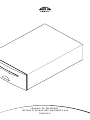 1
1
-
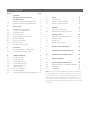 2
2
-
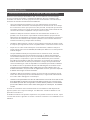 3
3
-
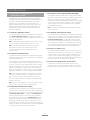 4
4
-
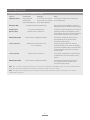 5
5
-
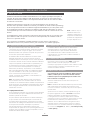 6
6
-
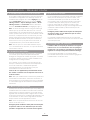 7
7
-
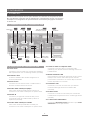 8
8
-
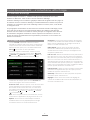 9
9
-
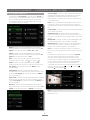 10
10
-
 11
11
-
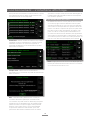 12
12
-
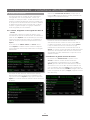 13
13
-
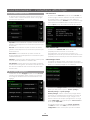 14
14
-
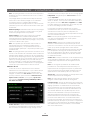 15
15
-
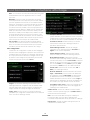 16
16
-
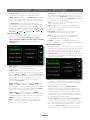 17
17
-
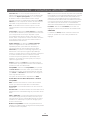 18
18
-
 19
19
-
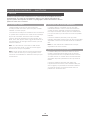 20
20
-
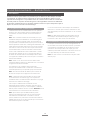 21
21
-
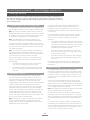 22
22
-
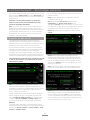 23
23
-
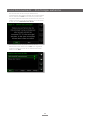 24
24
-
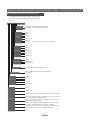 25
25
-
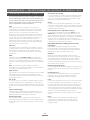 26
26
-
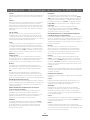 27
27
-
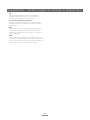 28
28
-
 29
29
-
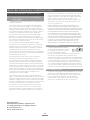 30
30
Naim UNITISERVE Le manuel du propriétaire
- Catégorie
- Lecteurs multimédias numériques
- Taper
- Le manuel du propriétaire
Documents connexes
-
Naim UNITISERVE Le manuel du propriétaire
-
Naim UNITISERVE Guide de démarrage rapide
-
Naim UNITISERVE Guide de démarrage rapide
-
Naim HDX Le manuel du propriétaire
-
Naim HDX-SSD Guide de démarrage rapide
-
Naim NDS Le manuel du propriétaire
-
Naim SUPERUNITI Le manuel du propriétaire
-
Naim Mu-so Special Edition Le manuel du propriétaire
-
Naim HDX Le manuel du propriétaire
-
Naim UnitiLite Le manuel du propriétaire